AT&T AirTies 4971 Wi-Fi Extender Guide d’installation

Configuration de votre Smart Wi-Fi Extender
Choisissez 1 des 4 options de configuration simples
- Se connecter avec l’application Smart Home Manager d’AT&T
- Se connecter avec un jumelage transparent
- Se connecter avec le système d’appairage sans fil
- Connexion par Ethernet
- Dépannage et conseils
![]() Astuce : Contrôlez votre réseau Wi-Fi® domestique avec l’application Smart Home Manager. L’application Smart Home Manager est également le meilleur moyen de configurer votre prolongateur Wi-Fi. Vous pouvez tout faire, du dépannage à la gestion des appareils, depuis presque n’importe où.
Astuce : Contrôlez votre réseau Wi-Fi® domestique avec l’application Smart Home Manager. L’application Smart Home Manager est également le meilleur moyen de configurer votre prolongateur Wi-Fi. Vous pouvez tout faire, du dépannage à la gestion des appareils, depuis presque n’importe où.
Option 1 : Se connecter avec l’application Smart Home Manager d’AT&T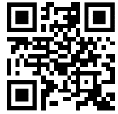
Vous devez disposer d’un service Internet AT&T pour que votre nouveau prolongateur Wi-Fi fonctionne. Vérifiez la compatibilité avec votre passerelle Wi-Fi sur att.com/wifiextender L’extender doit se trouver dans la pièce à côté de la passerelle pendant l’installation.
- Téléchargez l’application Smart Home Manager à partir de votre magasin d’applications ou allez à att.com/smarthomemanager Pour une installation rapide, ouvrez la caméra sur votre smartphone et maintenez la caméra au-dessus du code QR pendant quelques secondes.
- Connectez-vous avec votre identifiant et votre mot de passe AT&T. Besoin d’aide ? att.com/shmhelp
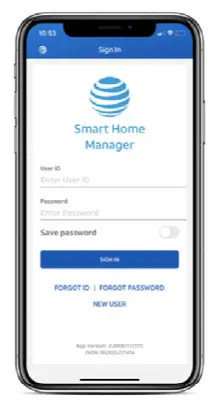
- Sélectionnez Help Network Home Network Hardware Add Extender. Une fois que vous voyez le voyant BLANC, vous êtes prêt.
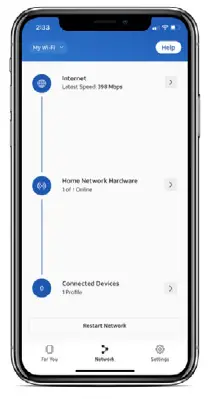
 L’application Smart Home Manager
L’application Smart Home Manager
Contrôlez et gérez votre réseau Wi-Fi domestique avec l’application Smart Home Manager. Dépannez, vérifiez l’intensité de votre connexion Wi-Fi et gérez vos appareils depuis pratiquement n’importe où.
Remarque : AT&T Smart Home Manager est disponible pour les clients du service Internet AT&T disposant d’une passerelle Wi-Fi AT&T compatible. Les fonctionnalités peuvent dépendre des modèles de passerelle. Des tarifs de données peuvent être appliqués pour le téléchargement et l’utilisation
Option 2 : Se connecter avec un jumelage transparent
Vous devez disposer d’un service Internet AT&T pour que votre nouveau prolongateur Wi-Fi fonctionne. Vérifiez la compatibilité avec votre passerelle Wi-Fi sur att.com/wifiextender
L’extender doit se trouver dans la pièce à côté de la passerelle lors de l’installation.
- Branchez l’alimentation à l’extension et branchez l’autre extrémité dans une prise électrique à proximité de la passerelle (non contrôlée par un interrupteur). La connexion avec la passerelle devrait se faire automatiquement
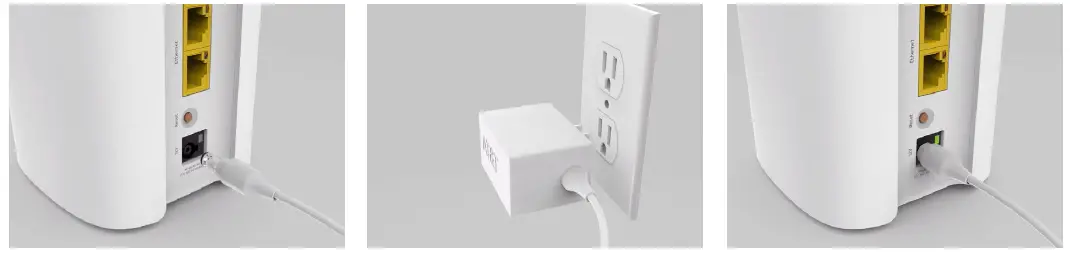
- Une fois apparié, débranchez-le et placez-le dans la pièce où vous souhaitez installer votre prolongateur. Une fois que vous voyez la lumière BLANCHE, vous êtes prêt.
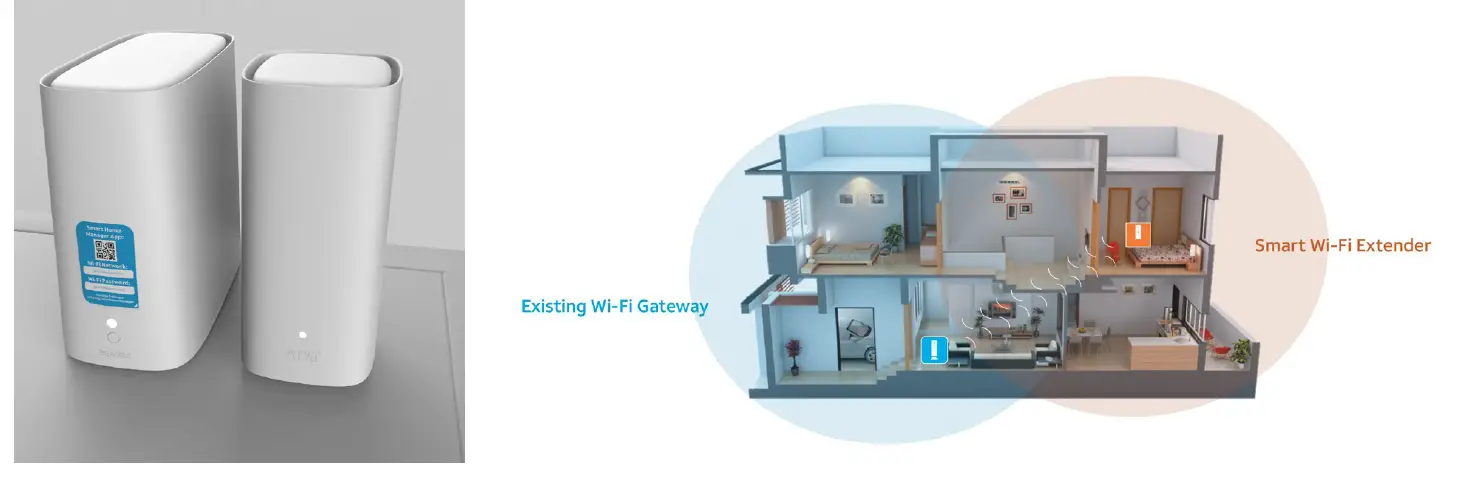
Astuce : Les lumières cesseront de clignoter une fois l’appairage effectué. Cela peut prendre jusqu’à 5-6 minutes. Pour plus d’aide, utilisez l’application Smart Home Manager ou att.com/extendersetup
Option 3 : Se connecter avec le système d’appairage sans fil
Vous devez disposer d’un service Internet AT&T pour que votre nouveau prolongateur Wi-Fi fonctionne. Vérifiez la compatibilité avec votre passerelle Wi-Fi sur att.com/wifiextender
L’extender doit se trouver dans la pièce à côté de la passerelle lors de l’installation.
- Connectez l’alimentation à l’extension et branchez l’autre extrémité dans une prise électrique à proximité de la passerelle (non contrôlée par un interrupteur). Appuyez sur le bouton WPS et attendez que le voyant clignote en VERT.

Astuce: Assurez-vous que le prolongateur est branché près de la passerelle. Les deux bandes radio doivent être activées sur la passerelle et avoir le même nom de réseau. Pour obtenir de l’aide, utilisez l’application Smart Home Manager ou rendez-vous sur le site suivant att.com/enhancedwifi - Appuyez sur le bouton WPS de la passerelle et relâchez-le. Ensuite, appuyez sur le bouton WPS à l’arrière de l’extendeur. Le voyant devient BLANC fixe lorsque la passerelle est appariée et prête à être utilisée ou déplacée.
Remarque : Votre passerelle devrait ressembler à l’une des suivantes.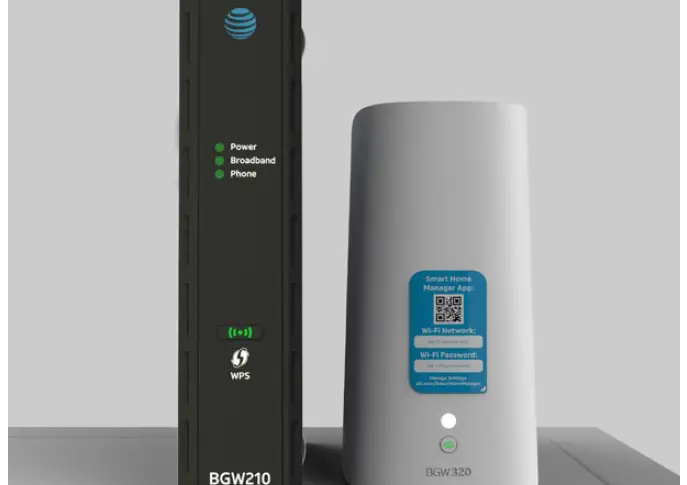
- Débranchez le prolongateur de la prise de courant. Déplacez-le entre la passerelle et la zone où vous souhaitez obtenir un signal plus fort. Branchez le prolongateur sur une prise connue qui fonctionne et attendez que le voyant BLANC s’allume. Une fois que vous voyez le voyant BLANC fixe sur le prolongateur, vous êtes prêt.
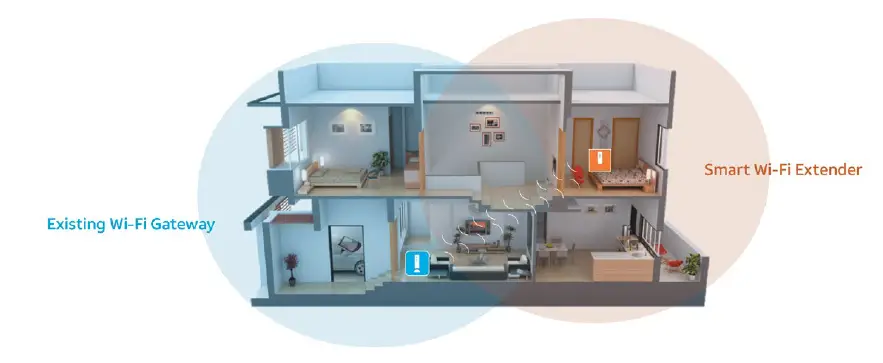
Option 4 : Connexion par Ethernet
Vous devez disposer d’un service Internet AT&T pour que votre nouveau prolongateur Wi-Fi fonctionne. Vérifiez la compatibilité avec votre passerelle Wi-Fi sur att.com/wifiextender
L’extender doit se trouver dans la pièce à côté de la passerelle lors de l’installation.
- Fixez le prolongateur à la passerelle en connectant une extrémité du câble Ethernet JAUNE à l’un des ports Ethernet JAUNE à l’arrière de la passerelle. Branchez l’autre extrémité du câble à l’emplacement YELLOWEthernet à l’arrière du prolongateur.

Astuce : Assurez-vous que le câble Ethernet est bien connecté. Une fois que les deux extrémités sont correctement connectées, le voyant du port Ethernet devient VERT fixe. - Connectez l’alimentation au prolongateur et branchez-le sur une prise électrique (non contrôlée par un interrupteur). Le voyant de la prise d’alimentation à l’arrière du prolongateur doit s’allumer en VERT fixe. Une fois que vous voyez le voyant BLANC fixe à l’avant du prolongateur indiquant que vous êtes apparié, vous êtes prêt.

Astuce : Le voyant d’alimentation doit devenir VERT dans la seconde qui suit et le voyant avant de l’extendeur doit commencer à clignoter BLANC dans les 5 secondes qui suivent. Ensuite, il commencera à démarrer. - Débranchez le prolongateur et placez-le dans la pièce où vous souhaitez l’installer.
Dépannage et conseils
Ne pas placer le prolongateur sur le sol. Visite att.com/extenderguide pour vous aider à déterminer le meilleur emplacement pour votre prolongateur.
Vérifiez que votre prolongateur fonctionne.
Appariement et fonctionnement (lumière blanche continue)
Vérifiez tous les câbles et cordons et redémarrez le prolongateur à l’aide du bouton de réinitialisation situé à l’arrière.
Besoin d’aide ?
Aller à att.com/smarthomemanager ou att.com/support
Rendez-vous sur le site att.com/wifiextender pour obtenir une assistance supplémentaire et une liste des passerelles compatibles.
Informations complémentaires
Gérez votre compte. Disponible 24 heures sur 24, 7 jours sur 7. Téléchargez l’application myAT&T à l’adresse suivante att.com/myattapp
Aide à l’accessibilité. Braille ou gros caractères : appelez le 800.288.2020 Visita att.com/userguides 2021 AT&T Intellectual Property. Tous droits réservés. AT&T, le logo AT&T et toutes les autres marques contenues dans le présent document sont des marques commerciales d’AT&T Intellectual Property et/ou de sociétés affiliées à AT&T. Toutes les autres marques sont la propriété de leurs détenteurs respectifs. Toutes les autres marques sont la propriété de leurs détenteurs respectifs.
Télécharger le PDF : AT&T AirTies 4971 Wi-Fi Extender Setup Guide (en anglais)
![]()
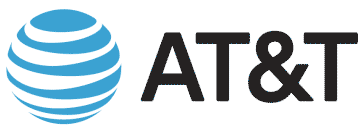
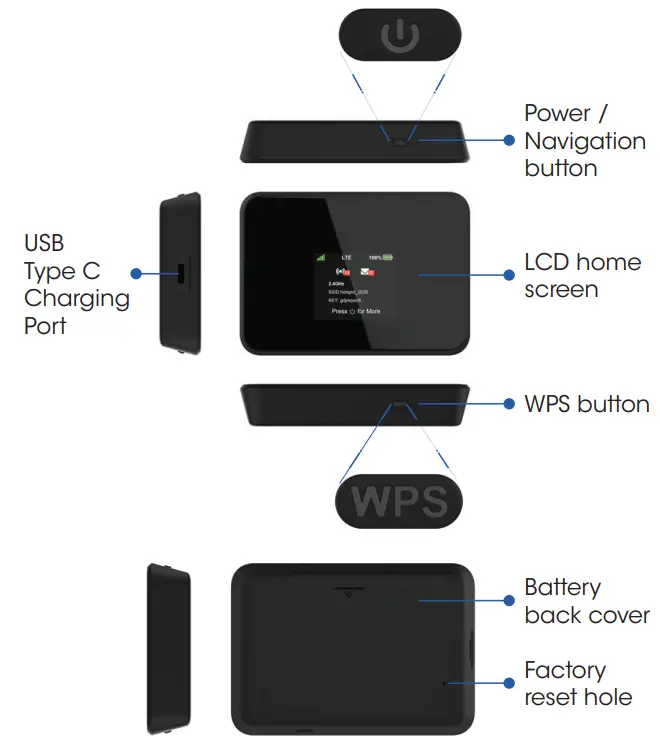
![Téléphone sans fil AT&T Dect 6.0 [CL82219, CL82229, CL82319, CL82419] Manuel de l’utilisateur](https://mode-demploi-francais.com/wp-content/uploads/2024/02/Telephone-sans-fil-ATT-Dect-60-CL82219-CL82229-CL82319-CL82419.jpg)
